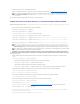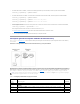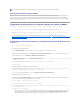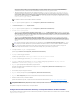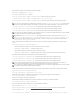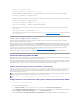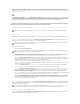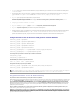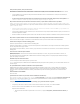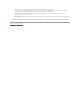Users Guide
dominioqueseusaráenlabúsquedadeDNS.iDRAC6tratarádeconectarseacadaunadelasdirecciones(lasprimeras4direccionesque
encuentrelabúsquedadeDNS),unaalavez,hastaestablecerunaconexiónsatisfactoriamente.Siseseleccionaelesquemaestándar, los
controladoresdedominioseencuentrandondeestánubicadaslascuentasdeusuarioylosgruposdefunciones.
b. SeleccionelaopciónEspecificar direcciones del controlador de dominio para permitir que el iDRAC6 utilice las direcciones del servidor del
controladordedominiodeActiveDirectoryqueseespecifican.LabúsquedaenelDNSnoserealizó.EspecifiqueladirecciónIPoelnombrede
dominiocompleto(FQDN)deloscontroladoresdedominio.CuandoseseleccionalaopciónEspecificar direcciones del controlador de dominio,
se debe configurar al menos una de las tres direcciones. iDRAC6 intenta conectarse a cada una de las direcciones configuradas, una por una,
hastalograrunaconexiónsatisfactoria.Enelesquemaestándar, estas son las direcciones de los controladores de dominio donde se ubican las
cuentas de usuario y los grupos de funciones.
16. Haga clic en Siguiente.AparecelapáginaPaso 3 de 4 de ConfiguraciónyadministracióndeActiveDirectory.
17. En Seleccióndelesquema, seleccione Esquemaestándar.
18. Haga clic en Siguiente.Aparecelapágina Paso 2 de 4 de ConfiguraciónyadministracióndeActiveDirectory.
19. Seleccione una de las opciones siguientes:
l SeleccionelaopciónBuscarservidoresdecatálogoglobalconDNS e introduzca el Nombredeldominioraízparausarloenunabúsquedade
DNSafindeobtenerlosservidoresdecatálogoglobaldeActiveDirectory.Seignoranlasdirecciones1a3delservidordecatálogoglobal.iDRAC6
intentaconectarseacadaunadelasdirecciones(vuelvealas4primerasdireccionesporlabúsquedaenelDNS),unaporuna,hastaquelogra
unaconexiónsatisfactoriaElservidordecatálogoglobalsóloserequiereparaelesquemaestándarencasodequelascuentasdelusuarioylos
grupos de funciones tengan diferentes dominios.
l SeleccionelaopciónEspecificardireccionesdelservidordecatálogoglobaleintroduzcaladirecciónIPoelnombrededominiocompleto
(FQDN)delosservidoresdecatálogoglobal.LabúsquedaenelDNSnoserealizó.Almenosunadelastresdireccionesdebeestarconfigurada.
iDRAC6intentaconectarseacadaunadelasdireccionesconfiguradas,unaporuna,hastalograrunaconexiónsatisfactoria.Elservidorde
catálogoglobalsóloserequiereparaelesquemaestándarencasodequelascuentasdelusuarioylosgruposdefuncionestengandiferentes
dominios.
20. En Grupos de funciones, haga clic en un Grupo de funciones.
Aparecelapágina Paso4bde4deConfiguraciónyadministracióndeActiveDirectory .
21. Especifique el Nombre del grupo de funciones.
El Nombre del grupo de funciones identifica el grupo de funciones en Active Directory relacionado con el iDRAC.
22. Especifique el Dominio del grupo de funciones, que es el dominio del grupo de funciones.
23. Especifique los Privilegios del grupo de funciones seleccionando el Nivel de privilegio del grupo de funciones. Por ejemplo, si selecciona
Administrador, se seleccionan todos los privilegios para ese nivel de permiso.
24. Haga clic en Aplicarparaguardarlaconfiguracióndelgrupodefunciones.
ElservidorwebdeliDRAC6regresaautomáticamentealapáginaPaso 4a de 4 ConfiguraciónyadministracióndeActiveDirectorydonde se
visualizan sus configuraciones.
25. Siesnecesario,configuremásgruposdefunciones.
26. Haga clic en FinalizarpararegresaralapáginaConfiguraciónyadministracióndeActiveDirectory.
27. Haga clic en ProbarconfiguraciónparacontrolarlaconfiguracióndelesquemaestándardeActiveDirectory.
28. EscribasunombredeusuarioycontraseñadeiDRAC6.
Aparecenlosresultadosdelapruebayelregistrodelamisma.Paraobtenerinformaciónadicional,verPrueba de las configuraciones realizadas.
HacompletadolaconfiguracióndeActiveDirectoryconesquemaestándar.
ConfiguracióndeMicrosoftActiveDirectoryconesquemaestándarmedianteRACADM
UselossiguientescomandosparaconfigurarlafuncióndeActiveDirectorydeliDRACconesquemaestándarconlainterfazdelíneadecomandosdeRACADM,
en lugar de hacerlo con la interfaz web.
NOTA: ladirecciónIPoelFQDNqueespecifiqueenestecampodebeconcordarconelcampoSujetooNombrealternativodesujetodelcertificado
decontroladordedominiositieneactivadalavalidacióndecertificados.
NOTA: elnombrededominiocompletooladirecciónIPqueseespecifiqueenelcampoDireccióndelservidordecatálogoglobal debe coincidir
conelcampoSujetooNombrealternativodelsujetodelcertificadodelcontroladordedominio,sisetieneactivadalavalidacióndecertificados.
NOTA: elservidordelcatálogoglobalsóloserequiereparaelesquemaestándarencasodequelascuentasdelusuarioylosgruposde
funcionestengandiferentesdominios.Enelcasodeestedominiomúltiple,sólosepuedeutilizarelgrupouniversal.
NOTA: debetenerunservidorDNSconfiguradocorrectamenteeneliDRACparaadmitireliniciodesesiónenActiveDirectory.Hagaclicenlapágina
ConfiguracióndeliDRAC® Red/seguridad® Red para configurar los servidores DNS manualmente o para usar DHCP para obtener los servidores DNS.